
透明看板用白版データの作り方
透明看板にデザインする上で大切な白版データの作り方のご案内です。白版は白色を表現するだけでなく透明板でもクッキリとフルカラーを印刷するための下地としても使用されます。そんな白版(白インク)の制作方法のご案内です。
ご注文前のデータのチェックも無料ですのでお気軽にご相談ください。
白インクが重要な理由
透明シートは透明なのでそのまま印刷すると向こう側が透けた半透明の仕上がりになります。背景色なら半透明でも良いですが、文字や写真の場合は向こう側が透ける半透明の仕上がりでは読みづらくなってしまいます。
白インクは文字通り、白色を表現するためのインクです。本来は透明シートに白色の文字やデザインを表現したい場合に使用しますが、透けたくないデザインの「下地」としての使い方があります。
ご入稿データに白版データが入っていない場合は?
ご入稿いただきましたデータに白版のデータがなかった場合はこちらで白版データを製作させていただきます。シンプルな「印刷なしの透明箇所」と「透けない印刷箇所」のみのデザインでしたら白版をご用意いただくても問題ございません。
着色半透明などの凝ったデザインの場合はイメージ相違を防ぐため、お客様にて白版データをご用意いただきますようお願いいたします。
白版がない場合
仕上りイメージ

白版がないと印刷データが半透明に透けてしまいます。
白版なしのデータ作成のイメージ
- 1

デザインデータ
白版の無いCMYKカラーの通常データ
- 2

※白版の準備なし
白版データを用意していないので白版データはなし。
- 3

印刷イメージ
白版がないのでCMYKのカラーデータのみが透明板に印刷されるので、印刷データが半透明に透けてしまいます。
白版がある場合
仕上りイメージ

背景が透けることなくクッキリフルカラーを印刷することができます。
白版有りのデータ作成のイメージ
- 1

デザインデータ
CMYKカラーの通常データ
- 2

白版データの作成
白インクで印刷する箇所のデザインデータを用意します。
- 3
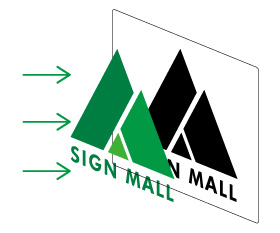
印刷イメージ
先に白版データ、次にフルカラー印刷を重ねて行うことで透けることなくクッキリ印刷することができます。
早速、白版データを作成してみましょう!
サンプルデザインを元に白版を含んだ看板デザインの入稿データの作り方のご案内です。
サンプルデータ

デザインデータ
制作するデザインデータの見本です。※ピンクは視覚的にわかりやすくするために半透明にしてあります。

実際の制作物
周囲のピンクが半透明に透けたデザインに仕上がっています。
STEP.1
はじめにデザインが完成したイラストレーターのデータを用意します。
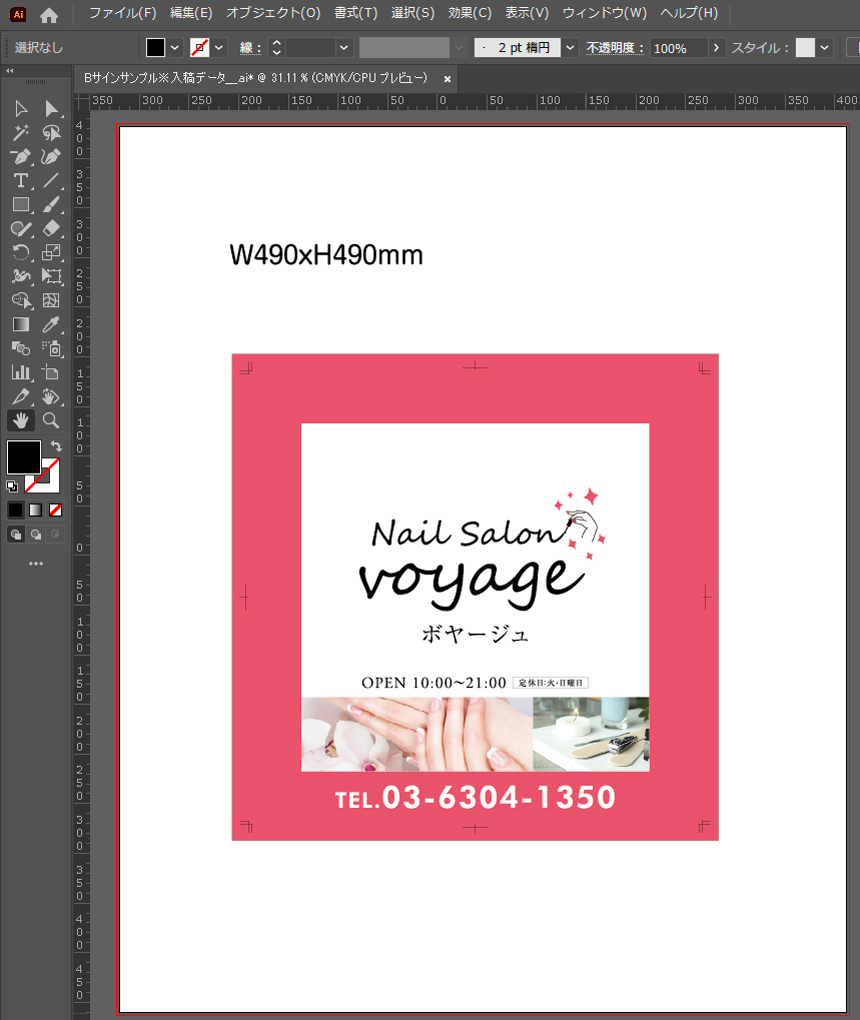
STEP.2
デザインレイヤーを複製し、片方のレイヤー名を「白版」に変更します。そして、白版レイヤー内に透けさせたくない部分のパスのみ残します。
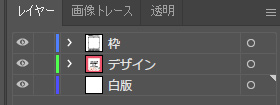
STEP.3
メニュー→「ウィンドウ」→「カラー」でカラーウィンドウを呼び出し、 白版用のパスのカラーをピンク(M100%)にします。
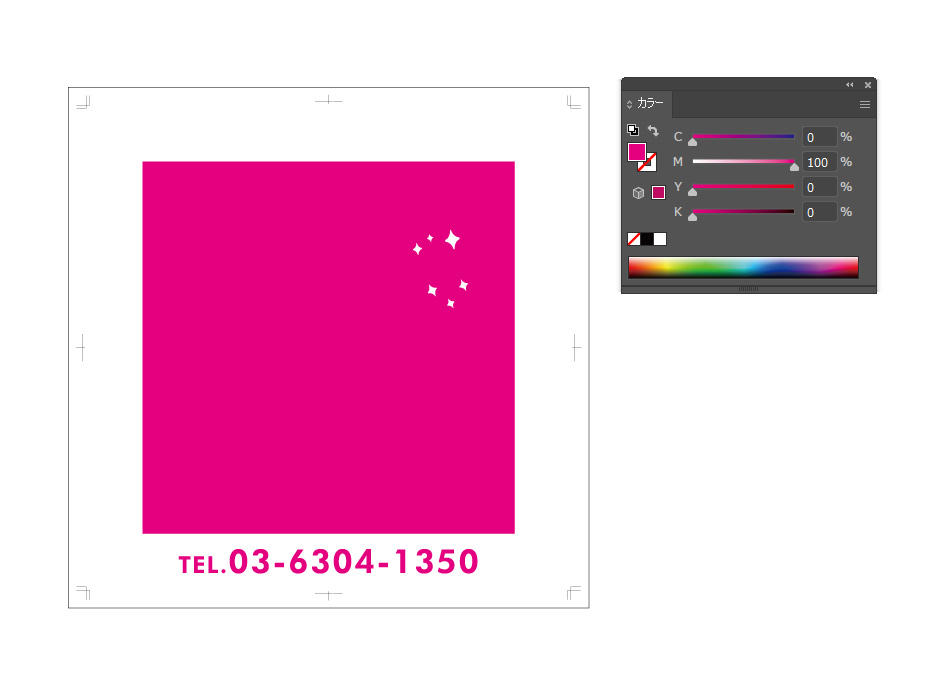
STEP.8
これで白版のあるデータ制作は完了です。
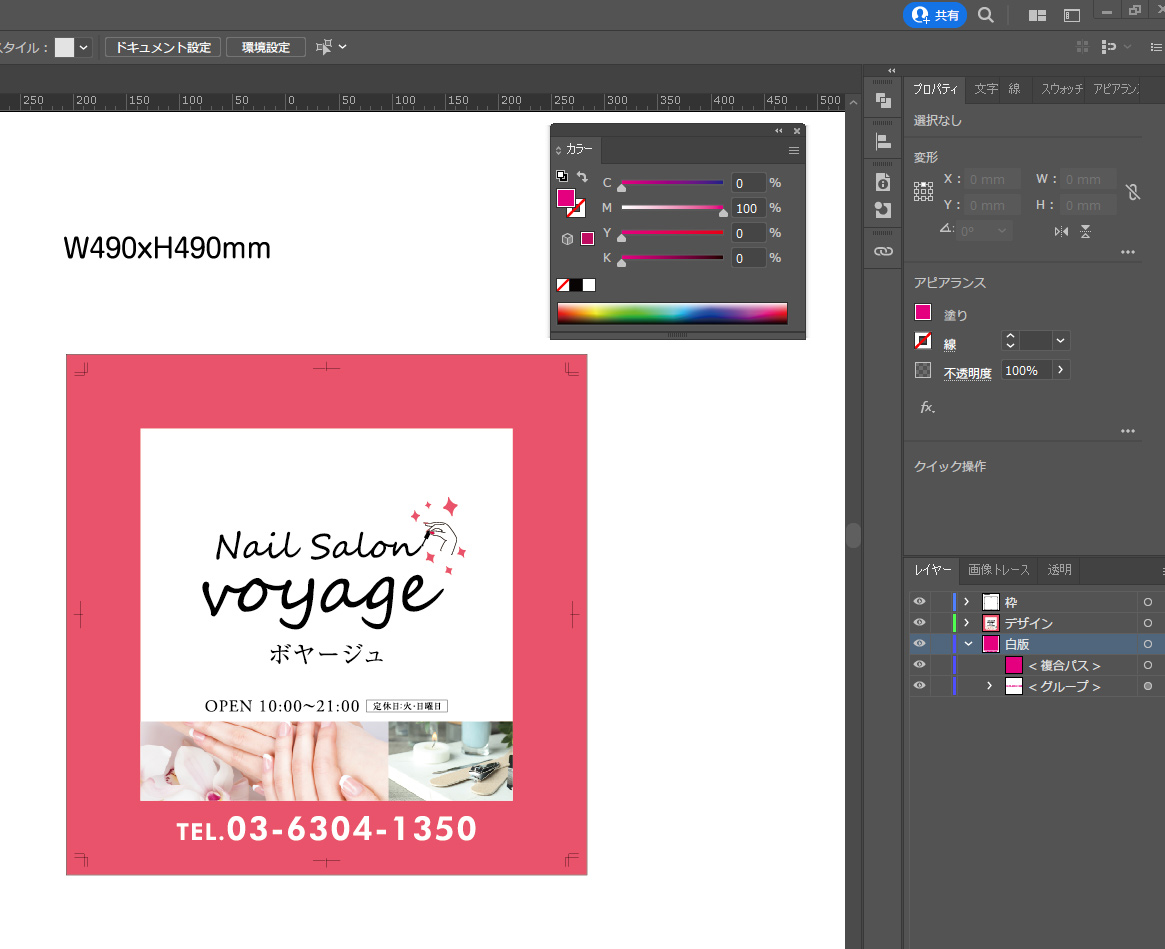
最後にデザイン見本として、作成したデータのPDF(またはJPG)ファイルを作成してAIデータを同じフォルダに入れてZIP形式で圧縮したものをご入稿窓口よりアップロードしてください。
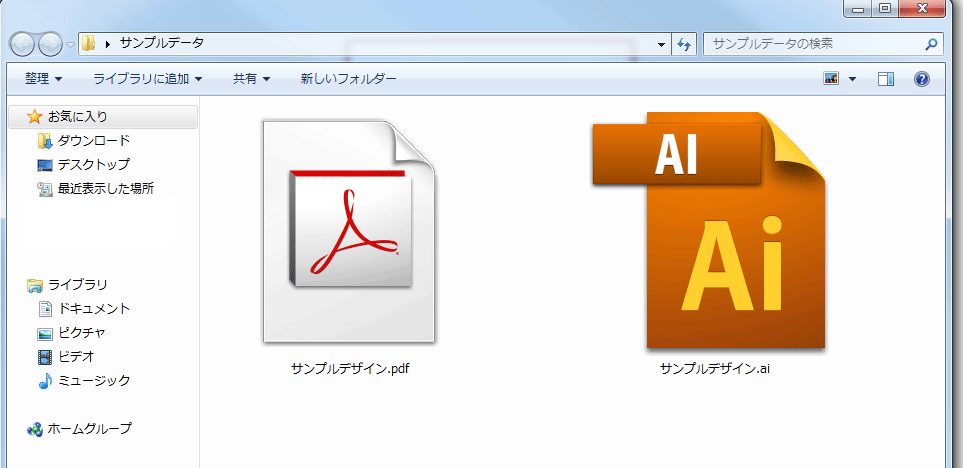
お気軽にお問い合わせください。
